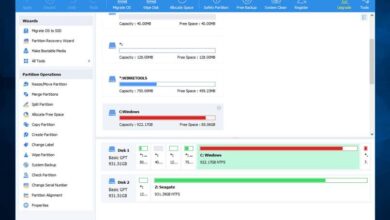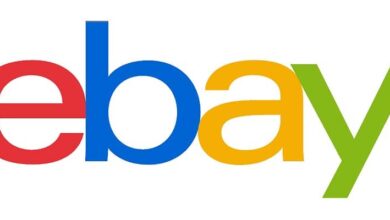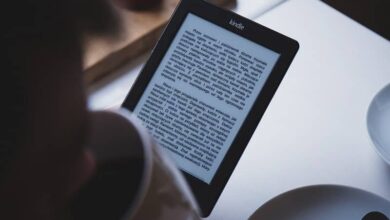Redimensionnez facilement vos photos avec XnResize
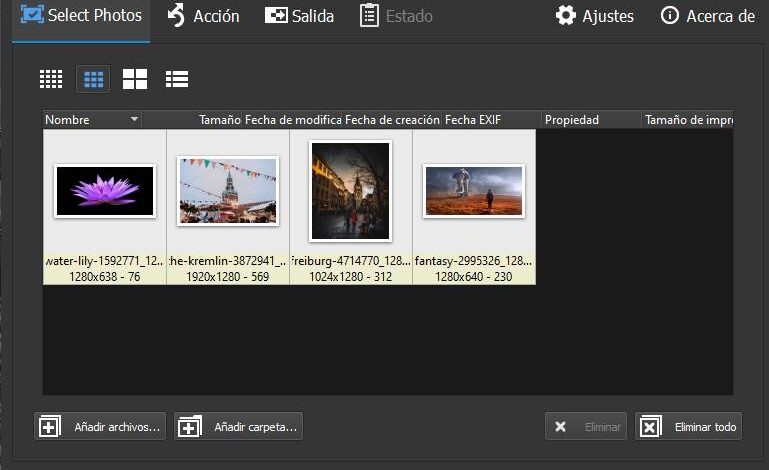
Les images de redimensionnement par lots peuvent être très utiles pour certains utilisateurs, surtout maintenant que la photographie abonde dans les rues. Cela peut être utile pour réduire le poids de nos images sans perdre en qualité, et pouvoir les partager rapidement ou les stocker et ne pas prendre trop de place.
Redimensionner de nombreuses images en quelques clics peut être un grand soulagement pour beaucoup ainsi qu’une satisfaction. Et avec XnResize, vous pouvez l’obtenir gratuitement, il vous suffit d’accéder à son site Web et de le télécharger.
Mais si avant de l’utiliser, vous préférez voir quelles sont ses fonctions et comment il fonctionne, je vous recommande de continuer à lire et vous découvrirez tout.
Fonctions incorporées par XnResize
Lorsque nous téléchargeons ce programme, la première chose que nous rencontrons est son interface simple. Cette interface est conçue pour que tout utilisateur puisse la contrôler sans aucun problème.
Sa seule et principale fonction est de redimensionner nos images à la taille souhaitée. Et tout cela d’une manière qui nous permet de le faire très facilement.
Nous pouvons le vérifier dans l’exemple que nous avons ci-dessous. Nous avons importé 4 photos (images) de tailles différentes, comme nous pouvons le voir, car il est indiqué par le programme lui-même sous chaque image. Nous pouvons également ajouter des dossiers complets, ce qui est un détail à souligner.
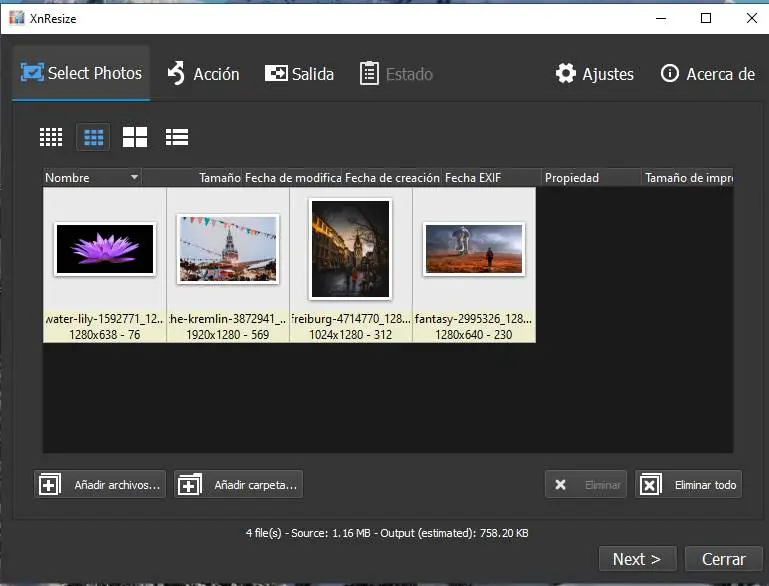
Un autre détail à prendre en compte est que cela nous permet de comparer la taille des images maintenant, et la taille approximative qu’elles auront après leur redimensionnement.
Lorsque nous cliquons sur «Suivant», cela nous amène à l’onglet suivant, que nous pouvons sauter et aller directement au dernier si nous le souhaitons. Dans cet onglet, ils nous donnent les options pour choisir la taille de nos images, et la façon dont nous voulons les ajuster.
Parmi leurs options, ils nous permettent également d’effectuer une «correction gamma», et de maintenir le rapport hauteur / largeur, en plus de choisir l’option la plus pratique dans l’option «Rééchantillonner».
Une autre option consiste à faire pivoter nos images du nombre de degrés et dans la direction que nous indiquons.
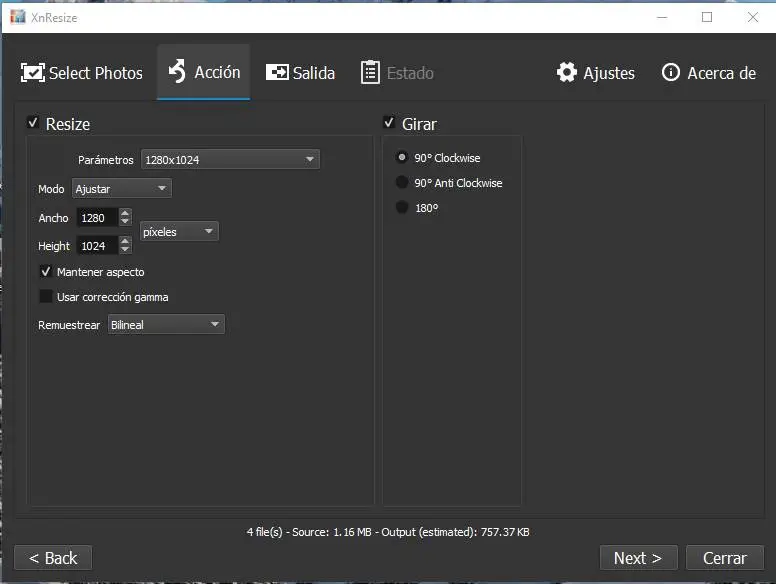
L’écran «Sortie» contient des sections très intéressantes, parmi lesquelles la conversion de nos images en plusieurs formats. Dans le menu «options», il nous permet de conserver l’emplacement, de conserver la date / heure d’origine , de conserver les métadonnées , voire le profil de couleur .
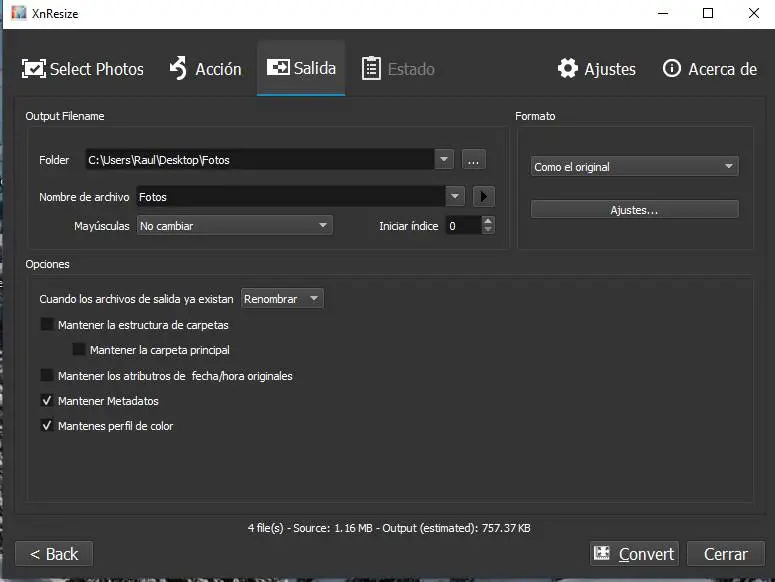
De plus, lorsque nous choisissons le format dans lequel nous voulons convertir nos images, nous avons un bouton appelé «Paramètres» dans lequel nous pouvons modifier les paramètres de nos images.
Celles-ci sont très intéressantes, car cela nous permet de choisir la qualité de compression de nos images, en plus de pouvoir les optimiser. Parmi d’autres paramètres moins courants.

Une fois que nous avons modifié tous les réglages, options et paramètres souhaités, nous pouvons convertir nos images en cliquant sur le bouton «Convertir». Une fois cela fait, une fenêtre apparaîtra, qui nous informe du redimensionnement et de la conversion des images.
S’il y a une erreur, vous nous en informerez sur cet écran, en plus du temps approximatif que prendra ladite conversion.
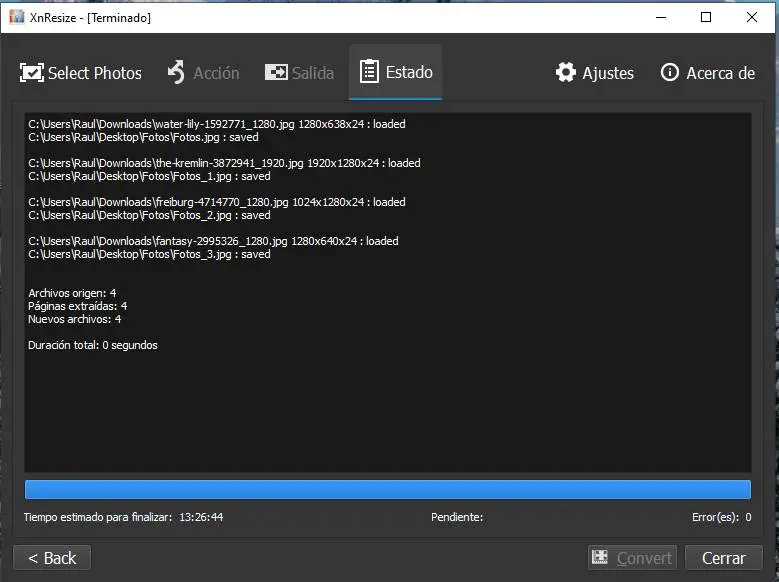
Comme nous pouvons le voir dans la capture d’écran ci-dessus, les images ont été converties à la taille précédemment sélectionnée et enregistrées à l’emplacement également indiqué. Son poids est de 573 kb, encore moins que le poids approximatif indiqué.